Fehler bei Bad Pool Caller beheben (BAD_POOL_CALLER)
Verschiedenes / / November 28, 2021
Der Fehler Bad Pool Caller ist der Bluescreen of Death (BSOD)-Fehler, die aufgrund der veralteten oder beschädigten Treiberinstallation auftritt. In vielen Fällen kann auch die neue Hardware oder Software, die Sie kürzlich installiert haben, diesen Fehler verursachen.
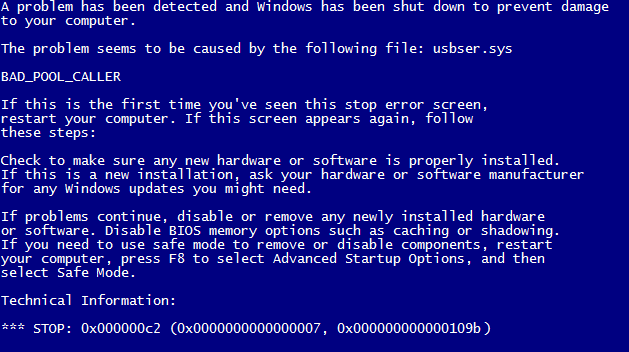
Inhalt
- Ursachen des Fehlers Bad Pool Caller (BAD_POOL_CALLER):
- Fehler bei Bad Pool Caller beheben (BAD_POOL_CALLER):
- Methode 1: Führen Sie die Systemdateiprüfung aus und überprüfen Sie die Festplatte
- Methode 2: Führen Sie Memtest86 aus
- Methode 3: Führen Sie die Treiberüberprüfung aus
Ursachen des Fehlers Bad Pool Caller (BAD_POOL_CALLER):
- Wegen einer beschädigten Festplatte.
- Veraltete, beschädigte oder alte Gerätetreiber.
- Viren oder Malware.
- Beschädigte Registrierungsinformationen.
- Beschädigte oder beschädigte Speicherprobleme.
Einige einfache verschiedene Korrekturen zum Ausprobieren:
- Führen Sie mit Ihrem Antivirenprogramm einen vollständigen Systemviren- und Malware-Scan durch.
- Aktualisieren Sie Ihren Treiber mit Intel Treiber-Update-Dienstprogramm.
- Installieren und ausführen CCleaner und Malwarebytes.
- Installieren Sie alle ausstehenden Updates über Windows Update.
- Versuchen Sie, das Problem zu beheben, indem Sie verwenden Systemwiederherstellung.
Nun, es kann zwei Fälle geben: entweder Sie können Windows booten oder nicht; wenn du nicht kannst, dann folge diesen Beitrag hier, um das ältere erweiterte Boot-Menü zu aktivieren um in den abgesicherten Modus zu booten.
Fehler bei Bad Pool Caller beheben (BAD_POOL_CALLER):
Methode 1: Führen Sie die Systemdateiprüfung aus und überprüfen Sie die Festplatte
1. Von dem Erweitertes Bootmenü, booten Sie Ihren PC in den abgesicherten Modus.
2. Drücken Sie im abgesicherten Modus die Windows-Taste + X und klicken Sie auf Eingabeaufforderung (Admin).
3. Geben Sie die folgenden Befehle in das cmd ein und drücken Sie nach jedem die Eingabetaste:
sfc /scannow. chkdsk /f C:
4. Beenden Sie die Eingabeaufforderung, sobald sie abgeschlossen sind.
5. Nächster Speichertyp in der Windows-Suchleiste und wählen Sie „Windows-Speicherdiagnose.”
6. Wählen Sie in den angezeigten Optionen „Jetzt neu starten und nach Problemen suchen.”

7. Danach wird Windows neu gestartet, um nach möglichen Speicherfehlern zu suchen und hoffentlich die möglichen Gründe zu diagnostizieren, warum Sie das bekommen Bluescreen des Todes (BSOD) Fehlermeldung.
8. Starten Sie Ihren PC neu und prüfen Sie, ob das Problem behoben ist oder nicht.
Methode 2: Führen Sie Memtest86 aus
Führen Sie jetzt Memtest86 aus, eine Software von Drittanbietern, die jedoch alle möglichen Ausnahmen von Speicherfehlern eliminiert, da sie außerhalb der Windows-Umgebung ausgeführt wird.
Notiz: Stellen Sie vor dem Start sicher, dass Sie Zugriff auf einen anderen Computer haben, da Sie die Software herunterladen und auf die Disc oder das USB-Flash-Laufwerk brennen müssen. Lassen Sie den Computer am besten über Nacht, wenn Sie einen Memtest ausführen, da dies wahrscheinlich einige Zeit in Anspruch nimmt.
1. Schließen Sie ein USB-Flash-Laufwerk an Ihr System an.
2. Herunterladen und installieren Fenster Memtest86 Auto-Installer für USB-Stick.
3. Klicken Sie mit der rechten Maustaste auf die Bilddatei, die Sie gerade heruntergeladen haben, und wählen Sie das „Hier entpacken" Möglichkeit.
4. Öffnen Sie nach dem Entpacken den Ordner und führen Sie die Memtest86+ USB-Installationsprogramm.
5. Wählen Sie das angeschlossene USB-Laufwerk aus, um die MemTest86-Software zu brennen (dadurch wird Ihr USB-Laufwerk formatiert).

6. Sobald der obige Vorgang abgeschlossen ist, stecken Sie den USB-Stick in den PC ein, der die Fehler beim Aufrufen eines ungültigen Pools (BAD_POOL_CALLER).
7. Starten Sie Ihren PC neu und stellen Sie sicher, dass Booten vom USB-Flash-Laufwerk ausgewählt ist.
8. Memtest86 beginnt mit dem Testen auf Speicherbeschädigungen in Ihrem System.

9. Wenn Sie alle Tests bestanden haben, können Sie sicher sein, dass Ihr Gedächtnis richtig funktioniert.
10. Wenn einige der Schritte nicht erfolgreich waren, dann Memtest86 wird Speicherbeschädigungen finden, was bedeutet, dass Ihr BAD_POOL_CALLER Bluescreen-of-Death-Fehler ist auf schlechten / beschädigten Speicher zurückzuführen.
11. Um zu einen Bad-Pool-Caller-Fehler beheben, müssen Sie Ihren RAM ersetzen, wenn fehlerhafte Speichersektoren gefunden werden.
Methode 3: Führen Sie die Treiberüberprüfung aus
Diese Methode ist nur nützlich, wenn Sie sich normalerweise bei Ihrem Windows anmelden können, nicht im abgesicherten Modus. Stellen Sie als Nächstes sicher, dass einen Systemwiederherstellungspunkt erstellen.
Treiberüberprüfung ausführen um den Fehler Bad Pool Caller zu beheben.
Das ist es; Sie haben erfolgreich Fehler bei Bad Pool Caller beheben (BAD_POOL_CALLER), Wenn Sie jedoch noch Fragen zu diesem Beitrag haben, können Sie diese gerne im Kommentarbereich stellen, und ich helfe Ihnen gerne weiter.




